Cara Memperbaiki Excel Online Tidak Berhasil Kesalahan di Windows 11/10
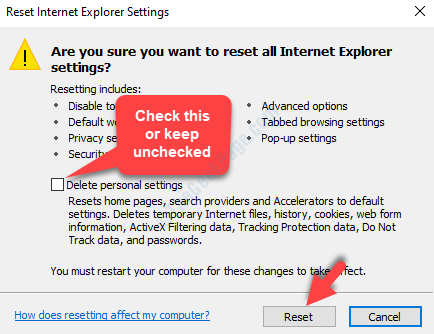
- 4911
- 366
- Dwayne Hackett
Excel Online adalah program yang memudahkan Anda untuk membuat dan mengedit spreadsheet Excel online, dan bahkan membaginya secara real-time saat Anda bekerja dengan orang lain pada proyek bersama. Dari membuat spreadsheet dan dokumen hingga presentasi, ada banyak hal yang memungkinkan Anda melakukannya.
Namun, berkali -kali, Anda mungkin menemukan kesalahan, “Excel Online tidak berfungsiDengan demikian, mencegah Anda membuka file online excel. Kesalahannya rupanya karena alasan seseorang sedang mengedit spreadsheet di Excel online dan kemudian pergi di tengah jalan secara tiba-tiba menjaga dokumen tetap terbuka lebih dari 6 jam tanpa membuat perubahan apa pun.
Berita baiknya adalah, ada beberapa cara untuk memperbaiki Excel online yang tidak berfungsi di Windows 10. Mari kita lihat caranya.
Daftar isi
- Metode 1 - Gunakan browser yang berbeda
- Metode 2 - Unduh file
- Metode 3 - adalah file yang terlalu besar
- Metode 4: Dengan mengatur ulang browser dan membersihkan cache
- Metode 5: Dengan mengatur perilaku pembukaan file default
Metode 1 - Gunakan browser yang berbeda
Coba buka Excel Online di browser yang berbeda seperti Opera atau Mozilla Firefox.
Metode 2 - Unduh file
Coba unduh file dan kemudian uklah kembali ke OneDrive.
Metode 3 - adalah file yang terlalu besar
Anda mungkin menghadapi masalah jika file yang bekerja dengan Anda terlalu besar di Excel Online. Coba belah file menjadi lebih dari satu file untuk menurunkan ukurannya dan kemudian coba bekerja dalam mode online excel.
Metode 4: Dengan mengatur ulang browser dan membersihkan cache
Mengatur ulang browser dan membersihkan cache bisa menjadi solusi cepat untuk excel online yang tidak berfungsi. Apakah Anda menggunakan Microsoft Edge, Chrome, atau Internet Explorer, Anda harus mengatur ulang pengaturan browser untuk mengembalikannya ke keadaan aslinya, yaitu, ke keadaan ketika browser pertama kali diinstal di PC Anda. Mari kita lihat bagaimana mengatur ulang browser individu dan bersihkan cache mereka.
Untuk Microsoft Edge
Langkah 1: Membuka Microsoft Edge dan pergi ke tiga titik horizontal (.. ) di sudut kanan atas browser. Klik dan kemudian pilih Pengaturan dari menu.
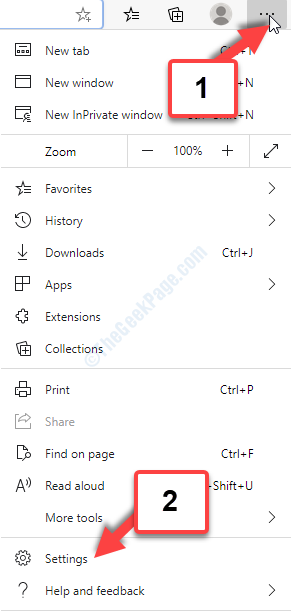
Langkah 2: Dalam Pengaturan jendela, klik pada tiga garis paralel di kiri atas halaman, di sebelah Pengaturan.
Sekarang, pilih Setting pengaturan dari menu.
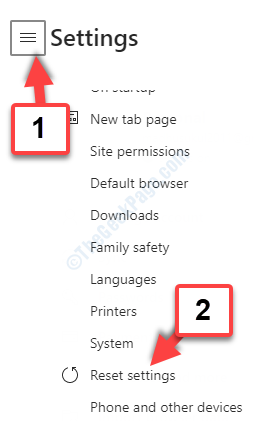
Langkah 3: Selanjutnya, klik Kembalikan pengaturan ke nilai default mereka untuk melanjutkan pengaturan ulang.
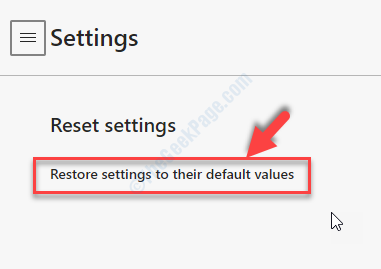
Langkah 4: Di prompt berikutnya, klik pada Mengatur ulang tombol untuk mengonfirmasi.
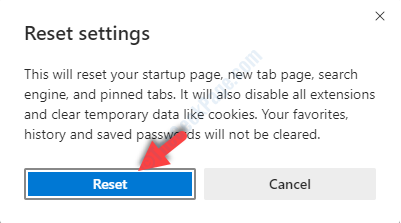
Baca prompt dengan cermat sebelum Anda menekan tombol reset karena menonaktifkan semua ekstensi, hapus cookie. Jadi, sangat yakin sebelum Anda melanjutkan.
Untuk Google Chrome
Langkah 1: Membuka Google Chrome browser dan pergi ke sudut kanan atas jendela browser. Klik pada tiga titik vertikal Dan dari menu, pilih Pengaturan.
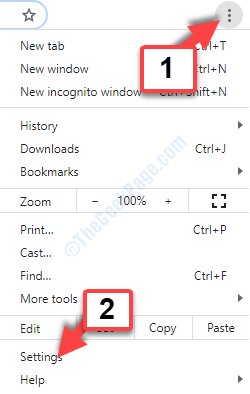
Langkah 2: Dalam Pengaturan jendela, gulir ke bawah dan klik untuk memperluas Canggih.
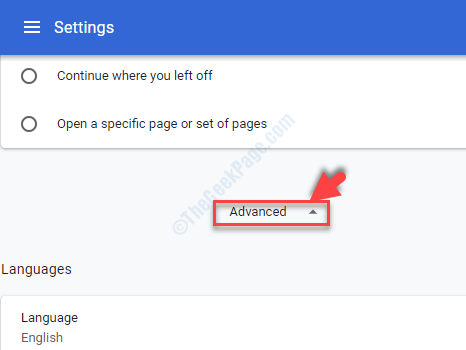
Langkah 3: Di sisi kiri layar, gulir ke bawah dan klik Setel ulang dan bersihkan.
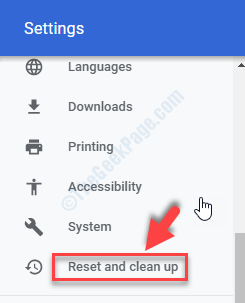
Langkah 4: Selanjutnya, di Setel ulang dan bersihkan jendela, klik Kembalikan pengaturan ke default aslinya.
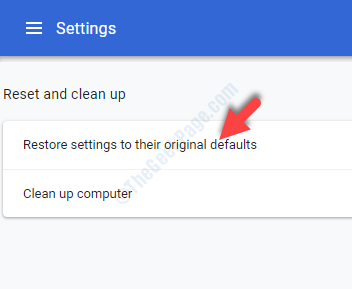
Langkah 5: Dalam Setting pengaturan prompt, klik pada Setting pengaturan tombol berwarna biru setelah Anda membaca pengungkapan dengan hati -hati.
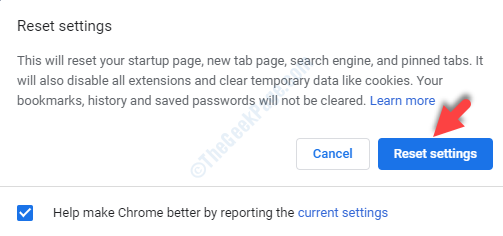
Itu dia. Setelah selesai, Anda dapat memulai ulang browser Anda dan terus bekerja di Buku Kerja Online Excel Anda.
Untuk Mozilla Firefox
Langkah 1: Membuka Mozilla Firefox browser dan pergi ke tiga garis paralel di kanan atas layar. Sekarang, pilih Membantu dari menu.
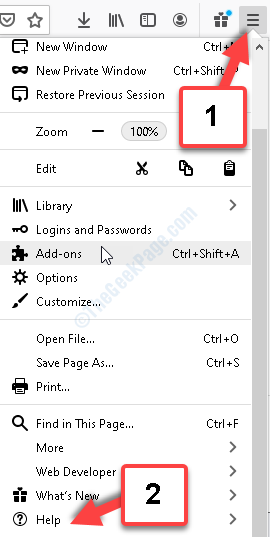
Langkah 2: Dalam Membantu menu, klik pada Informasi pemecahan masalah pilihan.
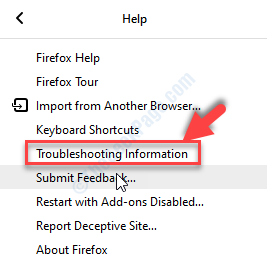
Langkah 3: Dalam Informasi pemecahan masalah jendela, pergi ke kanan atas di mana dikatakan Beri Tune Up Firefox dan klik Segarkan Firefox.

Langkah 4: Dalam Refresh Firefox Prompt, klik pada Segarkan Firefox tombol untuk melanjutkan dengan reset browser.
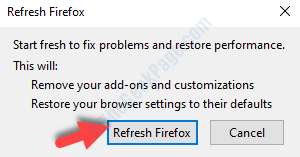
Anda sudah selesai mengatur ulang Firefox browser. Anda dapat terus mengerjakan buku kerja Excel Online Anda dengan lancar.
Untuk penjelajah internet
Langkah 1: Buka Internet Explorer browser, dan pergi ke sudut kanan atas layar. Klik pada gigi Ikon (Pengaturan) dan pilih pilihan internet dari menu.
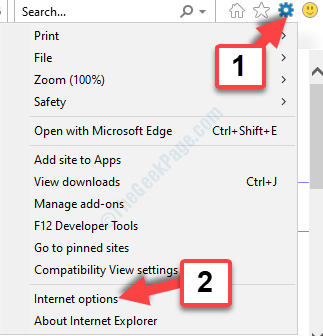
Langkah 2: Dalam pilihan internet jendela, klik pada Canggih tab. Sekarang, pergi ke Setel ulang pengaturan Internet Explorer bagian dan klik pada Mengatur ulang tombol.
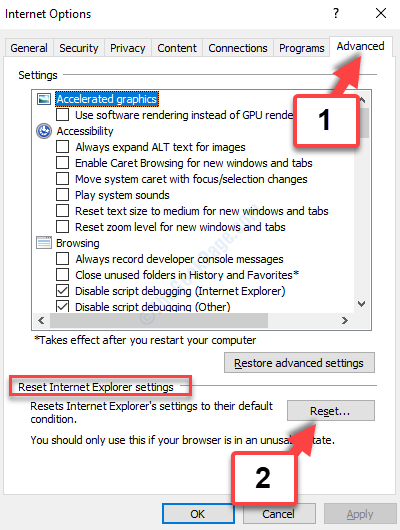
Langkah 3: Dalam Setel ulang pengaturan Internet Explorer jendela, klik pada Mengatur ulang tombol.
Periksalah Hapus Pengaturan Pribadi opsi atau tetap tidak dicentang berdasarkan kebutuhan Anda.
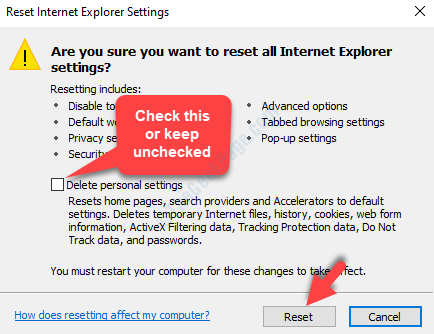
Setelah pengaturan default diterapkan ke Internet Explorer Browser, klik Menutup untuk keluar. Sekarang, restart browser dan Anda dapat terus bekerja Excel Online.
Saat mengatur ulang dan membersihkan cache dapat membantu Anda mengatasi masalah ini, tetapi jika tidak, coba metode ke -4.
Metode 5: Dengan mengatur perilaku pembukaan file default
Langkah 1: Membuka Excel Online dan pergi ke Perpustakaan Dokumen dimana file disimpan.
Langkah 2: Dalam Perpustakaan Dokumen Halaman, klik pada Perpustakaan tab. Sekarang, di bawah Pengaturan Bagian, klik Pengaturan Perpustakaan.
Langkah 3: Dari sini, pergi ke Pengaturan Perpustakaan Dokumen jendela dan klik Pengaturan lanjutan. Pergi ke Dokumen pembukaan di browser.
Langkah 4: Klik Buka di browser dan kemudian tekan OKE.
Itu saja. Dua metode di atas dapat membantu Anda menghilangkan kesalahan saat bekerja di Excel Online di Windows 10.
- « Cara Menyelesaikan Kode Kesalahan Buffalo di Destiny 2 di Windows 10 PC
- Cara Memperbaiki Kesalahan Surat Langsung Windows 0x8007007a di Windows 10 »

